Trợ năng là một tính năng tiện ích của iPhone. Cho phép bạn điều khiển các chức năng chung của điện thoại bằng các phím tắt một cách nhanh gọn. Tuy nhiên, không phải ai cũng thấy chức năng này thân thiện và dễ dùng. Vậy thì trong bài viết này, Điện Thoại Giá Kho sẽ hướng dẫn bạn cách tắt trợ năng trên iPhone. Hãy cùng theo dõi ngay bạn nhé.
Xem nhanh
Cách tắt trợ năng trên iPhone bằng điện thoại iPhone
Đơn giản nhất và được sử dụng phổ biến nhất, là cách tắt trợ năng ngay chính trên điện thoại iPhone. Với phương pháp này, sẽ không yêu cầu bạn phải có Laptop, PC hay Macbook. Thật tiện dụng phải không nào.
Cách tắt trợ năng trên iPhone trong Settings
Cách nhanh nhất để tắt trợ năng trên iPhone chính là đi tới Cài đặt trên chính dế yêu của bạn. Dưới đây là các thao tác thực hiện trên iPhone 12, iPhone 13 và các đời iPhone sử dụng ứng dụng Settings:
- Bước 1: Bạn mở điện thoại iPhone lên. Thực hiện đi tới phần Cài đặt -> Trợ năng -> Cảm ứng.
- Bước 2: Bạn nhấn vào Assistive Touch và kéo sang trái để tắt đi.
Vậy là bạn đã tắt thành công trợ năng thông qua Settings rồi.
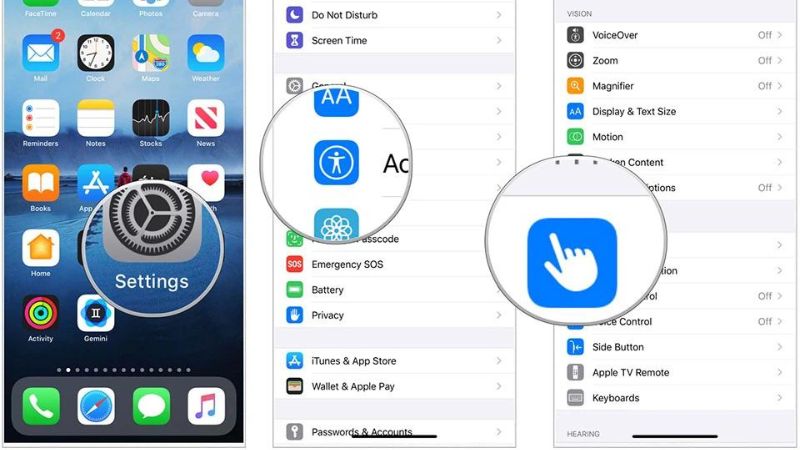
- Bước 2: bạn nhấn chọn AssistiveTouch. Lúc này một dấu tích xanh sẽ xuất hiện bên cạnh.
- Bước 3: Từ giờ, khi bạn muốn tắt hay bật lại trợ năng. Bạn chỉ cần nhấn 3 lần liên tục nút sườn là đã có thể hoàn thành rồi.
Yêu cầu Siri tắt trợ năng
Ngay cả khi bạn không chạm tay vào màn hình, bạn cũng có tắt trợ năng trên iPhone bằng cách yêu cầu Siri làm thay. Sau đây là cách để gọi Siri:
- Bước 1: Bạn thực hiện đưa iPhone vào gần mặt và nói “Hey Siri”.
- Bước 2: Nếu bạn Siri bằng cách thông thường không được. Hãy nhấn giữ nút sườn một lúc, Siri sẽ hiện lên.
- Bước 3: Khi Siri hoạt động trở lại. Hãy nói: “Hey Siri, can you disable Assistive Touch for me?”
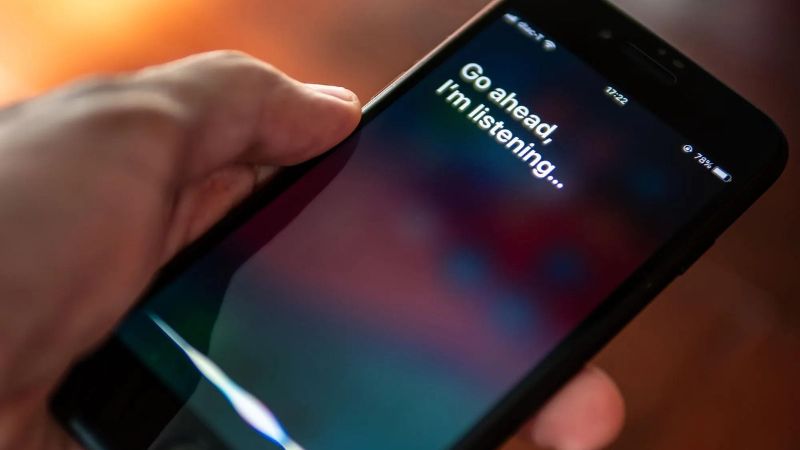
>>>>> Xem thêm:
- iPhone 17 256GB khi nào ra mắt, có tính năng gì, giá bao nhiêu?
- Giá bán iPhone 17 Pro 256GB ra mắt tại Việt Nam bao nhiêu?
- iPhone 17 Pro Max 256GB có gì khác biệt không?
- iPhone 17 Series khi nào ra mắt?
Cách tắt trợ năng trên iPhone bằng PC
Nếu bạn thử các cách tắt trợ năng trên iPhone không được. Hãy thử làm trên máy tính.
Tenorshare iCareFone là một công cụ giúp bạn thực hiện tắt trợ năng trên iPhone từ máy tính đơn giản, nhanh gọn và được sử dụng phổ biến. Đồng thời, bạn cũng có thể xem đây là nơi quản lý, sao lưu dữ liệu thay cho iPhone.
- Bước 1: Bạn thực hiện tải xuống và cài đặt Tenorshare iCareFone trên PC của bạn. Sau đó khởi chạy, kết nối iPhone và PC. Trên điện thoại của bạn sẽ hiện lên thông báo “Trust This Computer”. Bạn nhấn Ok. Đồng thời ở màn hình chính iCareFone, chọn “More Tools” từ thanh trên cùng.
- Bước 2: Tại đây bạn nhấn chọn “Device Accessibility Control”.
- Bước 3: Một trang mới sẽ được bật lên. Bạn tắt trợ năng bằng cách kéo nút gạt của AssistiveTouch về bên trái.
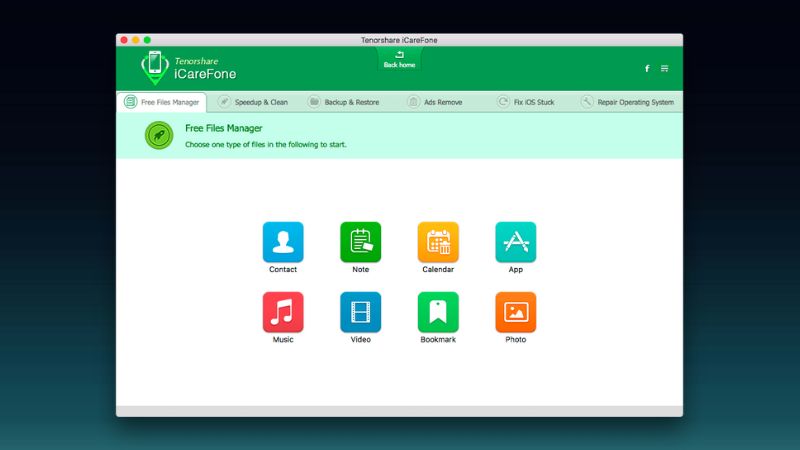
Cách tắt trợ năng trên iPhone trong iTunes
Cuối cùng, bạn có thể tắt trợ năng trên iPhone thông iTunes nếu bạn đang dùng Macbook. iTunes có một tính năng tiện lợi là giúp bạn kiểm soát các cài đặt của thiết bị ngay trên Macbook. Tắt trợ năng cũng nằm trong số đó. Để tắt đi trợ năng trên iPhone, bạn làm theo hướng dẫn dưới đây:
- Bước 1: Đầu tiên bạn khởi chạy iTunes. Kết nối iPhone của bạn với Macbook.
- Bước 2: Bạn để ý ở góc trên cùng bên trái màn hình. Sẽ có biểu tượng iPhone nho nhỏ. Bạn nhấp vào đó.
- Bước 3: Lúc này màn hình sẽ mở lên một cửa sổ khác. Bạn nhấn chọn Summary -> Configure Accessibility -> tắt AssistiveTouch hoặc bất kì tính năng nào khác mà bạn muốn tắt cùng.
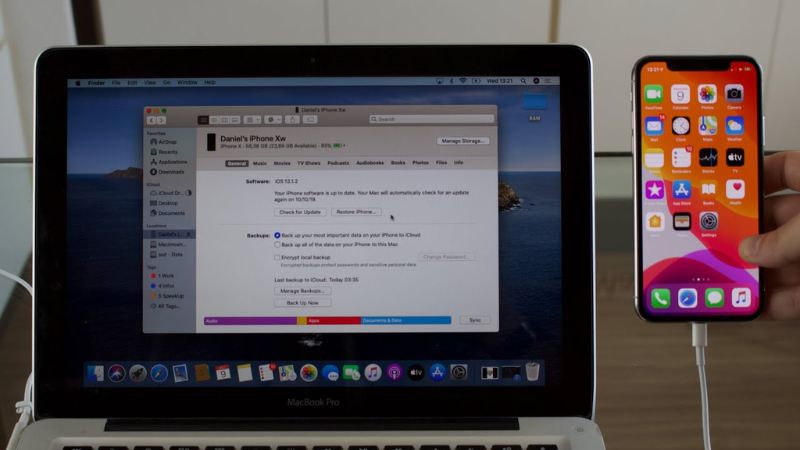
Một số câu hỏi liên quan đến cách tắt trợ năng trên iPhone
Tắt đi bật lại trợ năng nhưng trợ năng không hiển lại thì phải làm thế nào?
Nếu bạn gặp phải trường hợp này, có lẽ đến từ những nguyên nhân sau đây:
- Độ hiển thị của nút trợ năng quá thấp. (Gần như trong suốt). Bạn có thể kiểm tra và thiết lập lại độ mờ cho nút trợ năng trong phần cài đặt.
- Điện thoại bạn chưa được cập nhật. Hãy cập nhật điện thoại và khởi động lại để nút trợ năng có thể hoạt động bình thường.
Làm sao để ẩn tạm thời trợ năng khi chơi game?
Hiện tại trên iPhone vẫn chưa có tính năng ẩn tạm thời nút trợ năng. Tuy nhiên bạn vẫn có thể cải thiện việc này bằng cách:
- Tắt đi, chơi game xong bật lại.
- Làm mờ nút trợ năng đến mức thấp nhất.
- Kéo vào góc ít chạm tới nhất trên màn hình.

Không sử dụng được nút trợ năng trên iPhone?
Khi không sử dụng được nút trợ năng trên iPhone. Hãy thử thiết lập lại tính năng này. Tắt đi bật lại. Khởi động lại thiết bị hoặc nâng cấp hệ điều hành IOS. Nếu bạn đã thử các cách trên nhưng vẫn không thể khắc phục. Lúc này hãy đưa máy đến những trung tâm sửa chữa bảo hành điện thoại uy tín. vì khả năng cao iPhone của bạn đã bị hư hỏng phần nào đó không thể tự sửa bằng cách thường rồi.
Vậy là trên đây, Điện Thoại Giá Kho đã gửi tới bạn tất cả những cách tắt trợ năng trên iPhone được sử dụng hữu hiệu nhất trên thị trường. Nếu bạn đã thực hiện theo và làm thành công. Hãy chia sẻ cho bạn bè người thân cùng biết bạn nhé. Và đừng quên theo dõi Tin Công Nghệ để câp nhật thêm những thủ thuật thú vị. Nếu thấy hay hãy giúp chúng mình một share bạn nhé! Cảm ơn bạn đã đọc hết bài viết này. Và chúc bạn một ngày thật vui vẻ và nhiều năng lượng.
Xem thêm:
Địa chỉ showroom của Điện Thoại Giá Kho tại TP. HCM
120 Nguyễn Thị Thập, Phường Tân Thuận, TP. HCM
947 Quang Trung, Phường An Hội Tây, TP. HCM
1247 Đường 3 Tháng 2, Phường Minh Phụng, TP. HCM
121 Chu Văn An, Phường Bình Thạnh, TP. HCM














